
ゴールデンカムイを観すぎたので、「ヒンナ、ヒンナ」と連発することが多くなったセレブパンダだお。
Seleniumというツールを使うことで、プログラムからブラウザを操作することができます。
自動売買を作成するときに利用しています。
いつもはChromeを使っていたのですが、FireFoxの動作が早いということで利用することにしました。
Chromeでいうシークレットモードで起動が、Chromeと同じ要領で出来なったので、そのメモです。
こんな方におすすめ
- FireFoxでシークレットモード(プライベートブラウジング)したい人。
ネットを探すと、Pythonのやり方やJava、C#でのやり方はありました。
Profileで指定するやり方が多かったです。
自分の環境は、Selenium.WebDriverのバージョンはv3.141.0です。ドライバの作成の際にProfileを指定できなかったのです(´;ω;`)
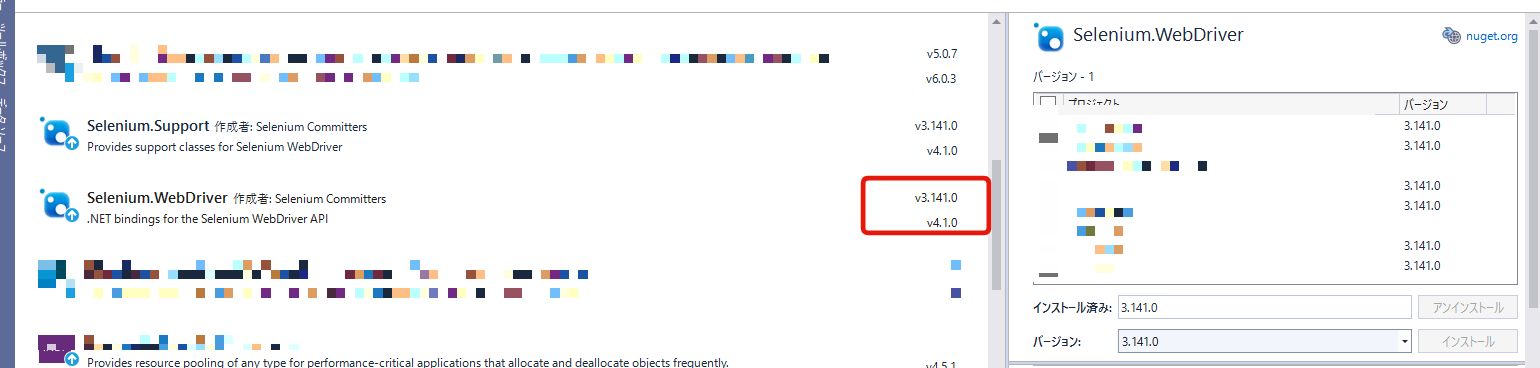
色々調べてみると、シークレットモードに該当するのはプライベートブラウジングが近いと知りました。
その設定のやり方は、ITアベイラボというサイトに書いてありました。
ふむふむ。設定エディタを使ったやり方は、Profileのやり方だったので、結局ダメじゃんって思ったのですが。
しっかりやり方ありました。
Optionから設定エディタの内容を設定できたのです。
FirefoxOptions firefoxoptions = new FirefoxOptions();
// プライベートブラウジングで実行
firefoxoptions.SetPreference("browser.privatebrowsing.autostart", true);
FirefoxDriverService driverService = FirefoxDriverService.CreateDefaultService();
IWebDriver driver = new FirefoxDriver(driverService, firefoxoptions);SetPreferenceというメソッドで設定エディタの値を設定できました。
参考までに、Chromeでシークレットモードで起動は以下です。
ChromeOptions chromeoptions = new ChromeOptions();
// シークレットモードで実行
chromeoptions.AddArgument("--incognito");
var driverService = ChromeDriverService.CreateDefaultService();
IWebDriver driver = new ChromeDriver(driverServiceC, chromeoptions);AddArgumentメソッドを使っております。
では、まただお。







